3 Koraki za Integracijo ChatGPT v Word

Se sprašujete, kako integrirati ChatGPT v Microsoft Word? Ta vodnik vam pokaže, kako to storiti s pripomočkom ChatGPT za Word v 3 enostavnih korakih.
Discord ponuja dva glavna načina komunikacije za igralce: besedilno in glasovno. Glas je idealen za komunikacijo v igri, saj vam za komunikacijo s prijatelji ni treba odvrniti pogleda od dogajanja. Besedilni klepet je uporaben predvsem za komunikacijo v daljših časovnih okvirih, saj vam ni treba biti dejavno na spletu, ko je sporočilo poslano, da ga prejmete.
Ena od možnih težav pri komunikaciji na podlagi besedila je, da je včasih težko sporočiti poudarek, ki, če je napačno postavljen, lahko spremeni pomen sporočila. Sprememba poudarka se lahko razlikuje od samo poudarjanja točke do namigovanja nečesa, kar ni izrecno napisano.
Discord podpira štiri vrste oblikovanja poudarjenega besedila: krepko, podčrtano, ležeče in prečrtano. Vsak od njih se lahko združi, da vpliva na celotno sporočilo ali kateri koli del sporočila.
Sintaksa zmanjšanja za krepko sta dve zvezdici na obeh straneh predvidenega besedila, **tako**. Sintaksa za podčrtaj sta dva podčrtaja na obeh straneh predvidenega besedila, __tako__. Prečrtana sintaksa sta dve tildi na obeh straneh predvidenega besedila, ~~tako~~. Sintaksa za ležeče pisave je po nepotrebnem zmedena, vendar lahko na obeh straneh uporabite eno zvezdico ali en podčrtaj, *tako* ali _tako_.
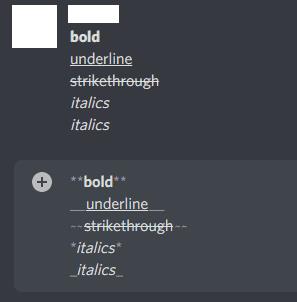
S sintakso markdown lahko dodate krepko, podčrtano, prečrtano in ležeče pisavo besedilu.
Lahko kombinirate katerega koli od učinkov tako, da združite sintakso, edina omejitev je, da morate sintakso zapreti v obratnem vrstnem redu, v katerem ste jo odprli. Če na primer uporabite sintakso »__*~« za podčrtanje , ležeče in prečrtano besedilo, morate uporabiti »~*__«, da prekličete učinke. Ni vam treba naenkrat preklicati vseh učinkov oblikovanja besedila, vendar jih je treba končati v obratnem vrstnem redu, kot so bili začeti.
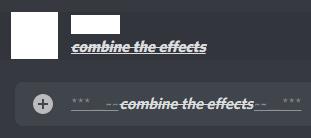
Učinke poudarka lahko kombinirate tako, da združite sintakso in jo nato zaprete v obratnem vrstnem redu.
Če se lahko spomnite in uporabite sintakso za te možnosti oblikovanja, je to super, če pa se ne morete, Discord ima funkcijo, ki vam lahko pomaga. Če z miško označite besedilo, ki ga želite poudariti, se nad njim prikaže majhno pojavno okno. Leve tri možnosti v pojavnem oknu bodo dodale sintakso za krepko, poševno in prečrtano. Na žalost to pojavno okno ne ponuja načina za podčrtanje besedila, zato se boste morali spomniti, kako to narediti ročno.
Namig: pri preizkušanju označevanje besedila s tipkovnico s Ctrl + A ali Shift + puščičnimi tipkami ni povzročilo prikaza tega pojavnega okna za oblikovanje. Besedilo morate označiti z miško.
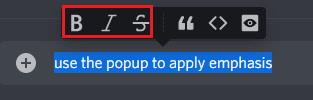
Če označite besedilo z miško, se prikaže pojavno okno za oblikovanje z bližnjicami za dodajanje sintakse za krepko, poševno in prečrtano besedilo.
Se sprašujete, kako integrirati ChatGPT v Microsoft Word? Ta vodnik vam pokaže, kako to storiti s pripomočkom ChatGPT za Word v 3 enostavnih korakih.
Tukaj najdete podrobna navodila, kako spremeniti niz uporabniškega agenta v brskalniku Apple Safari za MacOS.
Prikazujemo vam, kako spremeniti barvo osvetlitve za besedilo in besedilna polja v Adobe Readerju s tem korak-po-korak priročnikom.
Ali potrebujete načrtovanje ponavljajočih se srečanj na MS Teams z enakimi člani ekipe? Naučite se, kako nastaviti ponavljajoče se srečanje v Teams.
Želite onemogočiti zaslon za posodobitev programske opreme Apple in preprečiti njegovo pojavljanje na računalniku Windows 11 ali Mac? Preizkusite te metode zdaj!
Če iščete osvežujočo alternativo tradicionalni virtualni tipkovnici, je Samsung Galaxy S23 Ultra odlična rešitev. Z
Odkrijte, kako odpraviti napako OneDrive s kodo 0x8004de88, da boste lahko spet uporabljali svoje oblačne shrambe.
V tem vadnici vam pokažemo, kako spremeniti privzeto nastavitev povečave v Adobe Readerju.
Ali pogosto vidite napako Opravičujemo se, nismo se mogli povezati z vami na MS Teams? Preizkusite te napotke za odpravljanje težav in se znebite te težave zdaj!
Trenutno ni mogoče onemogočiti anonimnih vprašanj v Microsoft Teams Live Events. Tudi registrirani uporabniki lahko pošiljajo anonimna vprašanja.






